在现代社会随着数字化的发展,人们对于信息的处理方式也在不断升级,PDF作为一种常见的文档格式,在我们的日常生活中扮演着重要的角色。有时候我们需要将PDF文件转换为图片格式,以便更方便地进行分享或编辑。而WPS PDF转JPG图片的操作步骤,就成为了很多人关注的焦点。接下来让我们一起来了解一下如何使用手机WPS将PDF文件转换为JPG图片吧。
WPS PDF转JPG图片的操作步骤
步骤如下:
1.找到wps文件菜单打开需要PDF转JPG的文件,如下图1。打开示例文件集成电路产业链全景图.pdf.
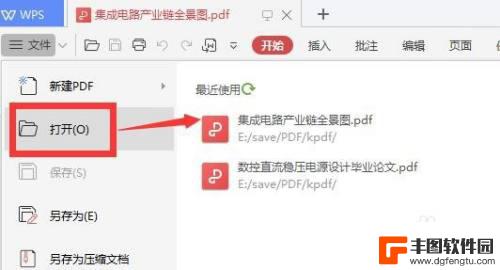
2.在软件上面菜单栏第一排找到开始按钮,点击开始按钮。下面会出现PDF转图片。
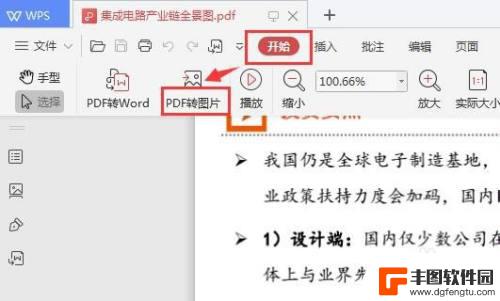
3.点击第二排菜单栏PDF转图按钮,图片格式选择jpg。选择逐页输出,那么每一页pdf文件就会生成一张单独的ipg图片。
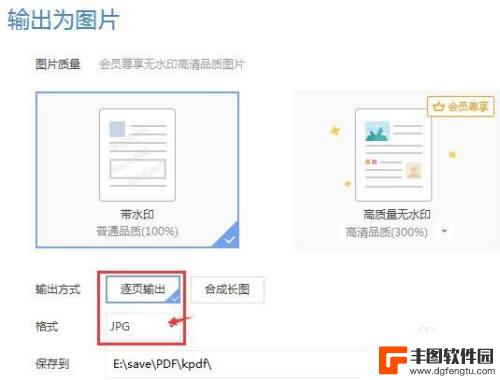
4.点击第二排菜单栏PDF转图按钮,图片格式选择jpg。选择合成长图,那么所有的pdf页面会生成一张长长的jpg图片,看图的时候需要放大。
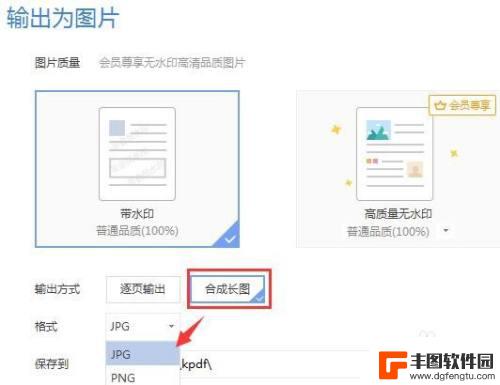
5.点击生成按钮,等待图片输出完成。如果pdf文件页数很多,输出需要一点时间,耐心等待即可。
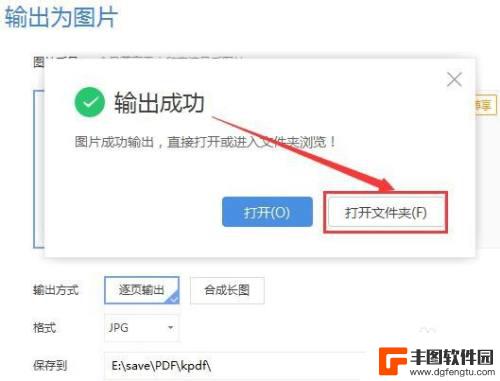
6.查看生成的pdf文件:打开输出的文件夹,默认在源文件所在目录。wps可以将pdf转化成高清的jpg格式图片,保证演示观看效果。
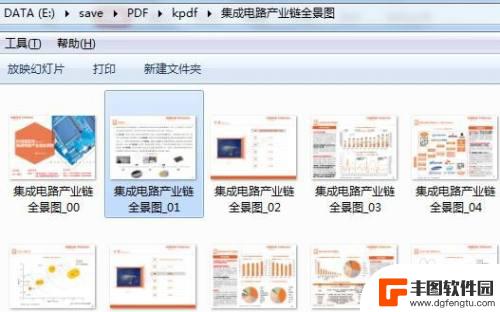
以上就是手机wps的pdf如何转换成jpg图片的全部内容,如果有不懂的用户可以根据小编的方法来操作,希望能够帮助到大家。
相关教程
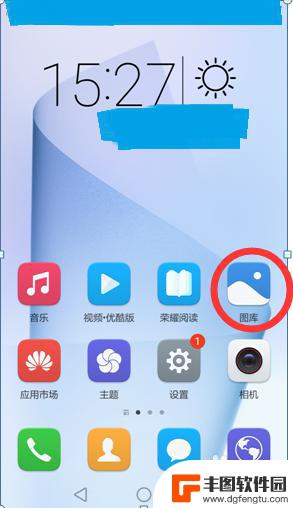
怎样用手机把图片转为pdf格式 手机拍照图片如何转换成PDF格式
怎样用手机把图片转为pdf格式,如今,手机已经成为人们生活中不可或缺的一部分,不仅可以满足通讯需求,还能够拍摄精美的照片,有时候我们希望将手机拍摄的照片转换为PDF格式,以方便...
2023-10-25 13:44:01
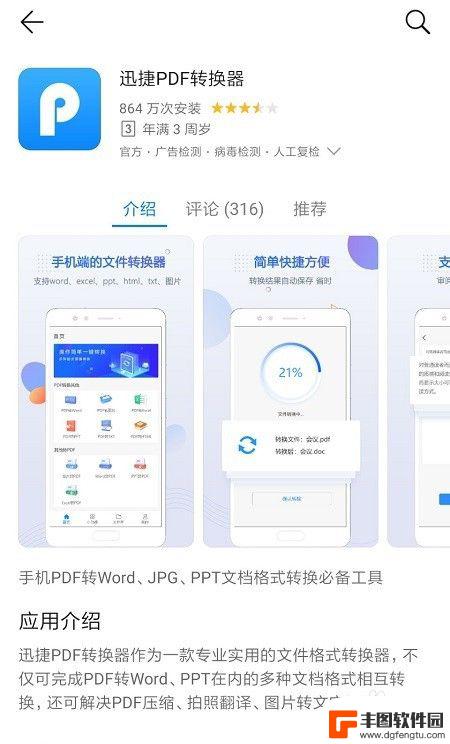
手机上pdf转成jpg格式 超简单的手机PDF转JPG图片的技巧
现手机已经成为我们生活中不可或缺的一部分,而其中的功能也越来越强大,对于经常需要处理文档的人来说,手机上的PDF转换成JPG格式的技巧无疑是一项非常实用的功能。通过简单的操作,...
2024-01-29 14:36:27
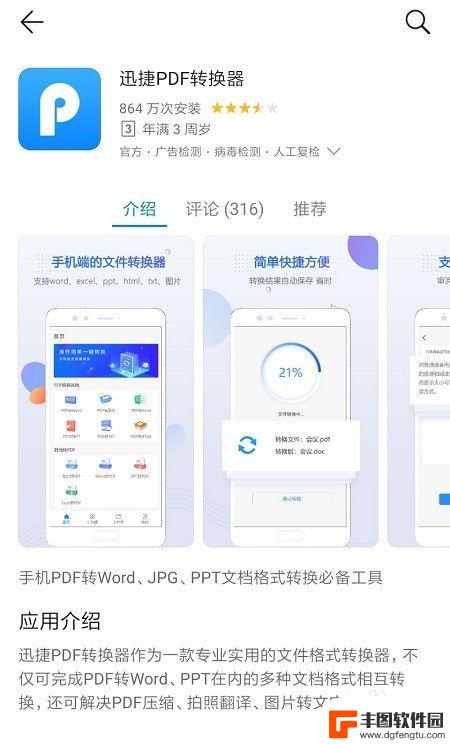
手机怎么把pdf转成jpg格式 手机PDF转JPG的最简单方法
手机已经成为我们生活中不可或缺的一部分,不仅是通讯工具,还可以辅助我们完成各种任务,其中将PDF文件转换为JPG格式的需求也越来越常见。无论是将PDF文件作为图片分享给朋友,还...
2024-02-22 10:33:53
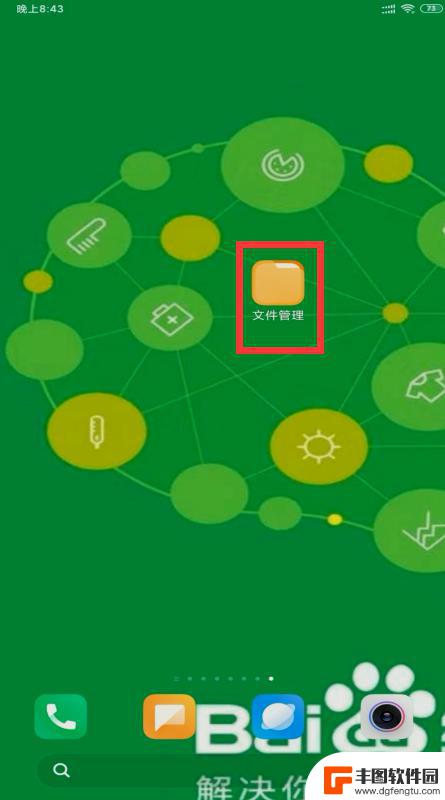
安卓手机怎么把图片转成jpg 手机图片转换为jpg格式的步骤
随着科技的不断发展,智能手机已经成为我们日常生活中不可或缺的一部分,而作为手机的重要功能之一,拍照成为了许多人喜爱的活动。在一些特定的场景下,我们可能需要将手机拍摄的照片转换为...
2023-12-13 16:26:57
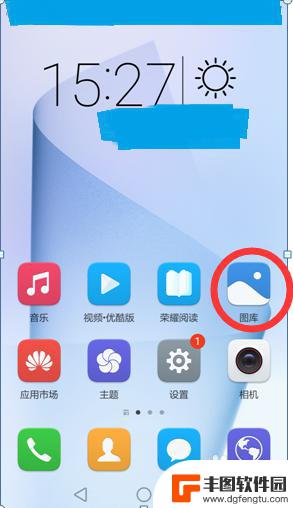
手机怎么把照片转成pdf 手机图片转pdf软件
手机已经成为我们生活中不可或缺的一部分,我们可以用它来拍摄美丽的照片,记录生活中的点点滴滴,有时候我们需要将这些照片转换成PDF格式以便于存档或分享。手机怎么把照片转成PDF呢...
2024-07-10 14:35:29
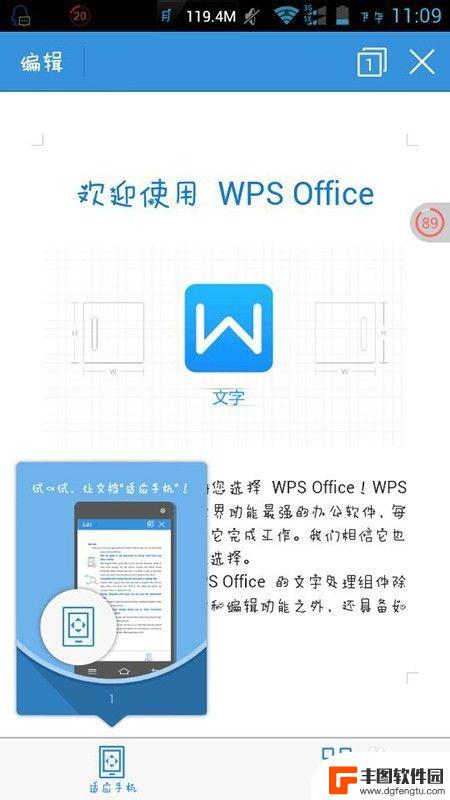
手机怎么把wps转换成pdf格式 WPS手机版文档转换为PDF格式的操作指南
在日常工作和学习中,我们经常会遇到需要将WPS手机版文档转换为PDF格式的情况,虽然WPS手机版自身具备丰富的功能,但有时候需要将文档转换为PDF格式以便与他人分享或打印。在这...
2024-07-12 09:22:10

苹果手机电话怎么设置满屏显示 iPhone来电全屏显示怎么设置
苹果手机作为一款备受欢迎的智能手机,其来电全屏显示功能也备受用户青睐,想要设置苹果手机来电的全屏显示,只需进入手机设置中的电话选项,然后点击来电提醒进行相应设置即可。通过这一简...
2024-11-27 15:22:31

三星山寨手机怎么刷机 山寨手机刷机工具
在当今科技发展迅速的时代,手机已经成为人们生活中不可或缺的重要工具,市面上除了知名品牌的手机外,还存在着许多山寨手机,其中三星山寨手机尤为常见。对于一些用户来说,他们可能希望对...
2024-11-27 14:38:28
小编精选
苹果手机电话怎么设置满屏显示 iPhone来电全屏显示怎么设置
2024-11-27 15:22:31三星山寨手机怎么刷机 山寨手机刷机工具
2024-11-27 14:38:28怎么手机照片做表情 自己制作微信表情包的步骤
2024-11-27 13:32:58手机锁死怎么解开密码 手机屏幕锁住了怎样解锁
2024-11-27 11:17:23如何让手机与蓝牙耳机对接 手机无法连接蓝牙耳机怎么办
2024-11-27 10:28:54苹果手机怎么关闭听筒黑屏 苹果手机听筒遮住后出现黑屏怎么办
2024-11-27 09:29:48vivo手机如何更改字体大小 vivo手机系统字体大小修改步骤
2024-11-26 16:32:51手机上如何设置显示温度 手机屏幕如何显示天气和时间
2024-11-26 14:35:15手机流量为什么不能用 手机流量突然无法上网怎么办
2024-11-26 13:17:58手机屏幕白边如何去除黑边 华为手机屏幕上方显示黑色条纹怎么处理
2024-11-26 12:20:15热门应用